Pointerは、Electron、React、TypeScriptで開発されたオープンソースのAIチャットアプリケーションで、GitHubでホストされ、開発者のexperdotによって保守されています。このプロジェクトは、マルチモデルの会話(OpenAI GPT、Claude、DeepSeekなどを含む)をサポートし、インテリジェントなクロスデータ分析と知識の整理と管理を提供します。Pointerの中心的な目標は、ユーザーが複雑な情報を効率的に処理できるようにすることであり、教育、研究、ビジネス分析、コンテンツ作成のシナリオに適しています。このプロジェクトには35のスターと5つのフォークがあり、非常に活発なコミュニティと定期的に更新されるコードベースがある。ユーザーは簡単なインストールプロセスを通じてWindows、macOS、Linux上でPointerを実行し、スムーズなインタラクティブ体験を楽しむことができる。
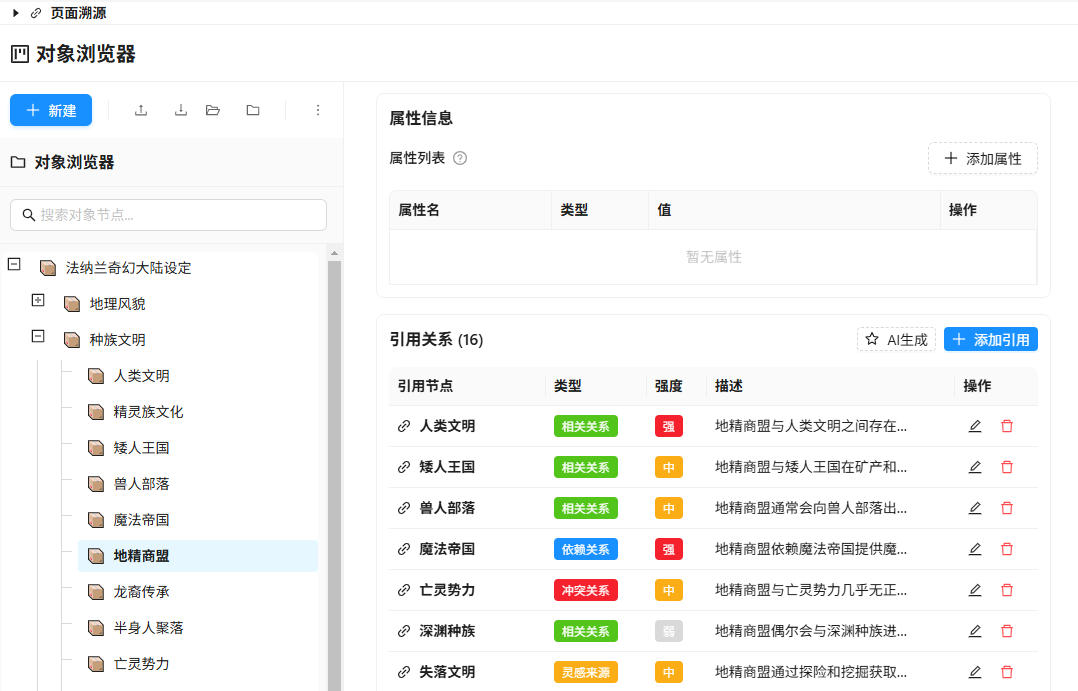
機能一覧
- 複数のAIモデルをサポートしており、OpenAI GPT、Claude、DeepSeek、その他のモデルを切り替えて対話することができます。
- AIの推論プロセスをリアルタイムで示すストリーミング・ダイアログ応答を提供。
- メッセージツリーの分岐管理に対応し、ダイアログバージョンの追跡や切り替えを容易にします。
- キーワードハイライトをサポートするグローバルコンテンツ検索機能を提供します。
- 構造化された比較表を自動生成するAIクロス集計機能付き。
- 複雑なデータ構造を視覚的に管理・編集するためのAIオブジェクト・マネージャーを提供。
- データのインポートとエクスポートをサポートし、OpenAIと互換性があります。 チャットGPT 歌で応える ディープシーク チャットのデータ形式。
- メッセージのブックマーク、タグ付け、バッチ操作をサポートし、フォルダベースのナレッジ管理を提供します。
ヘルプの使用
設置プロセス
Pointerを使用するには、以下の手順で開発環境を構築し、アプリケーションを実行する必要があります。以下、詳しいインストール方法と使用方法を説明します:
- 開発環境の準備
- Node.js 18以降がインストールされていることを確認してください。Node.jsは Node.js公式ウェブサイト ダウンロードしてインストールする。
- pnpmパッケージ・マネージャーをインストールし、コマンドを実行する:
npm install -g pnpm - システムがWindows 10+、macOS 10.15+、またはLinuxであることを確認してください。
- Gitをインストールしてコードベースをクローンする。
- コードベースのクローン
ターミナルを開き、以下のコマンドを実行してPointerプロジェクトをクローンする:git clone https://github.com/experdot/pointer.gitプロジェクト・カタログにアクセスする:
cd pointer - 依存関係のインストール
プロジェクト・ディレクトリで以下のコマンドを実行し、依存関係をインストールする:pnpm install通常は数分かかります。
- 運用開発モード
開発モードを開始し、アプリケーションを実行する:pnpm devエレクトロンのアプリケーションが起動し、ポインターのメイン画面が開きます。
- 建築用途
実行ファイルを生成する必要がある場合は、オペレーティング・システムに応じて以下のコマンドを実行することができます:- ウィンドウズ
pnpm build:win - macOS。
pnpm build:mac - Linuxだ。
pnpm build:linux
ビルドが完了すると、実行ファイルはプロジェクト・ディレクトリの
distフォルダー - ウィンドウズ
- AIモデルの設定
- アプリを起動したら、「設定」画面に入ります。
- AIモデルのパラメータを設定する:
- コンフィギュレーション名(カスタム名)
- APIエンドポイント(OpenAIやDeepSeekのAPIアドレスなど)
- アクセスキー(対応するAIプラットフォームから取得)
- モデルの識別子(例
gpt-3.5-turboもしかしたらclaude-3)
- デフォルトのモデルを選択し、接続が成功するかテストする。
機能 操作の流れ
ポインターには様々な強力な機能があるが、ここではその主な使い方を紹介しよう:
- マルチモデル対話
- メイン画面からAIモデル(OpenAI GPTやDeepSeekなど)を選択します。
- 質問やコマンドを入力すると、PointerはAIの答えをストリーミング応答で表示し、推論プロセスをリアルタイムで表示します。
- 例:「ファンタジー設定を生成してください」と入力すると、AIが段階的に設定を生成し、メッセージツリーへの保存をサポートします。
- ユーザーは、メッセージツリーを通して異なるダイアログブランチを切り替えて、過去のバージョンを見ることができます。例
- メッセージツリーの分岐ノードをクリックすると、特定のダイアログバージョンに切り替わります。
- 新規ブランチ」機能を使って、新しいダイアログパスを作成する。
- クロス分析表
- クロス集計モジュールに移動し、分析のトピックを入力する(例:「異なるプログラミング言語を比較する」)。
- AIは、トピック関連の比較次元を含む表構造を自動的に生成する。
- ユーザーはフォームの内容を手動で編集し、データを追加または修正することができます。
- 例:「PythonとJavaを比較する」と入力すると、AIは「構文複雑性」、「パフォーマンス」、「シナリオ」、「アプリケーション・シナリオ」などの次元を持つ表を生成する。「およびアプリケーション・シナリオのような次元の表を生成する。
- フォームを保存した後、MarkdownまたはJSON形式でエクスポートすることができます。
- オブジェクトマネージャ
- オブジェクトマネージャーモジュールを開き、複雑なデータ構造を表示・管理する。
- AIはデータの階層関係を示すツリー構造を自動的に生成する。
- ユーザーはノードをドラッグ&ドロップして構造を調整したり、ノードの内容を手動で編集することができます。
- 例:研究文書を整理する場合、文書のリストを入力すると、AIが「著者」「年」「件名」のツリー構造を生成し、管理が容易になる。
- 構造化データのJSONまたはCSV形式へのエクスポートをサポート。
- ナレッジ・マネジメント
- フォルダビューでフォルダを作成し、会話やデータを整理できます。
- 重要なメッセージをブックマークまたはタグ付けして、すばやく簡単に見つけることができます。
- 対話記録の一括削除や移動などのバッチ操作に対応。
- 例: 「機械学習」に関連するすべての会話をタグ付けし、グローバル検索ですばやく見つけることができます。
- データバックアップ:「設定 > データバックアップ」をクリックし、データをローカルファイルとして保存します。復元するには、「データ復元」を選択し、バックアップファイルをアップロードします。
- グローバル・コンテンツ検索
- メイン画面から検索バーを使い、キーワードを入力する(例:「機械学習」)。
- Pointerは、関連するすべてのダイアログとデータをハイライトし、ページ全体のコンテンツを追跡します。
- 例:"Python "を検索すると、Pythonを含むダイアログ、フォーム、オブジェクトノードを素早く見つけることができます。
- データのインポートとエクスポート
- 設定] > [データ・インポート] で、OpenAI ChatGPT または DeepSeek Chat データ・ファイル (通常は JSON 形式) を選択します。
- ポインターはダイアログログログを自動的に解析し、インポートする。
- データのエクスポート:「データのエクスポート」を選択すると、主要なAIプラットフォームと互換性のあるJSONファイルが生成されます。
ほら
- API設定 APIキーが有効であることを確認してください。有効でない場合、AIモデルに接続できません。
- パフォーマンス最適化 大量のデータを処理する場合は、リアルタイム推論表示をオフにして高速化することをお勧めします。
- データ機密保護 偶発的な損失を防ぐために、定期的にデータをバックアップしてください。
- デバッグのヒント 開発モードでは、Electron Developer Tools(右クリック > Inspect)を開くことで、ログを確認することができます。
これらのステップにより、ユーザーはすぐにPointerを使い始め、AI対話とデータ分析機能を効率的に活用することができる。
アプリケーションシナリオ
- 学術研究
研究者は、クロス集計表を使用して文献を比較し、研究トピックを整理することができます。Object Managerは、データの構造を視覚化するのに役立ち、Knowledge Management機能は、ノートや参考文献の整理をサポートします。 - ビジネス分析
ビジネスユーザーは、クロス集計表を使って競合市場分析を行い、製品の特徴や戦略的オプションを比較することができます。グローバル検索機能により、過去の分析記録を素早く見つけることができます。 - コンテンツ制作
クリエイターは、マルチモデル・ダイアログを通じてクリエイティブなコンテンツ(小説の設定や記事のアウトラインなど)を生成し、フォルダやタグを使用して素材を整理することで、クリエイティブの効率を高めることができます。 - パーソナル・ラーニング
受講生はPointerを使って、コースのノートを整理したり、知識ポイントを比較するための表を作成したり、オブジェクト・マネージャを使って知識システムを構築し、復習や要約を簡単に行うことができます。
品質保証
- ポインターはどのようなAIモデルをサポートしていますか?
PointerはOpenAI GPT、Claude、DeepSeek、その他多くのモデルをサポートしており、ユーザーは設定でAPIアクセスを設定できる。 - 利用するのにお金は必要ですか?
PointerはMITによってライセンスされたオープンソースプロジェクトであり、無料で使用できる。ただし、AIモデルを使用するには、対応するプラットフォームのAPI使用料を支払う必要がある場合があります。 - 他のプラットフォームからチャットデータを移行するには?
設定 > データインポート」でOpenAI ChatGPTまたはDeepSeek ChatのJSONデータをアップロードすると、Pointerが自動的に解析してインポートします。 - クロス分析表に適したシナリオとは?
学術研究(文献比較など)、ビジネス分析(製品比較など)、教育(知識整理)、その他のシナリオに適しています。 - どうすればポインター開発に参加できますか?
プロジェクトをフォークし、機能ブランチを作成し、TypeScriptとESLintの標準に従い、Pull Requestを提出する。 詳細はGitHubリポジトリのコントリビューションガイドラインを参照。

































